Как использовать удаленный доступ на телевизоре Samsung
Функция удаленного доступа позволяет подключить телевизор к компьютеру. То есть все, что есть на рабочем столе вашего компьютера, будет отображаться на экране телевизора. Кроме того, вы сможете управлять компьютером через телевизор или работать через MS Office 365 напрямую с документами.

Какие типы подключения с помощью функции удаленного доступа есть на телевизорах Samsung
В панели меню «Удаленный доступ» доступны три базовые функции:
- Windows ПК (Remote PC), которая позволяет удаленно управлять компьютером через IP-сеть,
- демонстрация экрана (Screen Sharing), отображающая экран ПК или смартфона, подключенного к той же точке Wi-Fi,
- функция Office 365, к которой можно получить доступ через браузер на телевизоре.

Как использовать «Удаленный режим» на телевизорах Samsung
Функция удаленного доступа к ПК позволяет управлять компьютером через Smart TV. Чтобы использовать эту функцию, вам нужно знать IP-адрес вашего компьютера, название и пароль учетной записи.
Примечание:
- Функция доступна только в моделях серии R, T, A, B, CU, QN, SC.
- Телевизор и компьютер должны быть подключены к сети.
- Функция будет работать при условии, что на компьютере установлен пароль для учетной записи.
Необходимые условия:
Windows: поддерживается только Windows 7 Professional или более поздней версией с функцией RDP (протокол удаленного рабочего стола), кроме win10 Home
MAC: поддерживается только MAC OSX 10.5 или более поздними версиями с VNC (Virtual Network Computing для Mac)
Убедитесь, что компьютер и телевизор подключены к одной сети. Не забудьте подсоединить клавиатуру и мышь к телевизору. Затем следуйте инструкциям по доступу к компьютеру на телевизоре.
Проверка активации удаленного рабочего стола на удаленном ПК
Убедитесь, что параметр удаленного рабочего стола на вашем компьютере активирован. Перейдите в меню «Система» на панели управления ПК и выберите «Удаленный рабочий стол», а затем активируйте эту функцию.

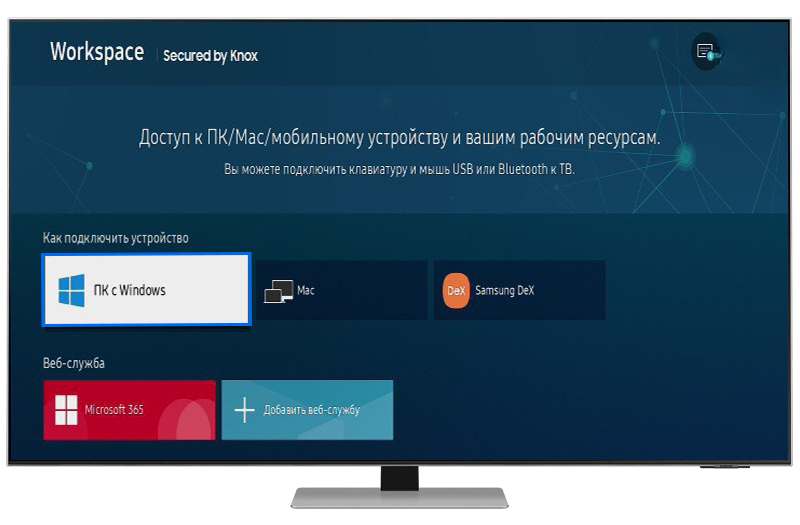

IP-адрес — адрес, который присваивается вашему устройству, чтобы его можно было найти в интернете или локальной сети. Чтобы найти IP-адрес вашего компьютера, предлагаем ознакомиться со статьей
Имя пользователя — это название вашей учетной записи на компьютере. Чтобы ее найти, зайдите в Пуск > Настройки (шестеренка) > Локальные пользователи и группы > Пользователи.
Пароль — используйте пароль от вашей учетной записи на компьютере.


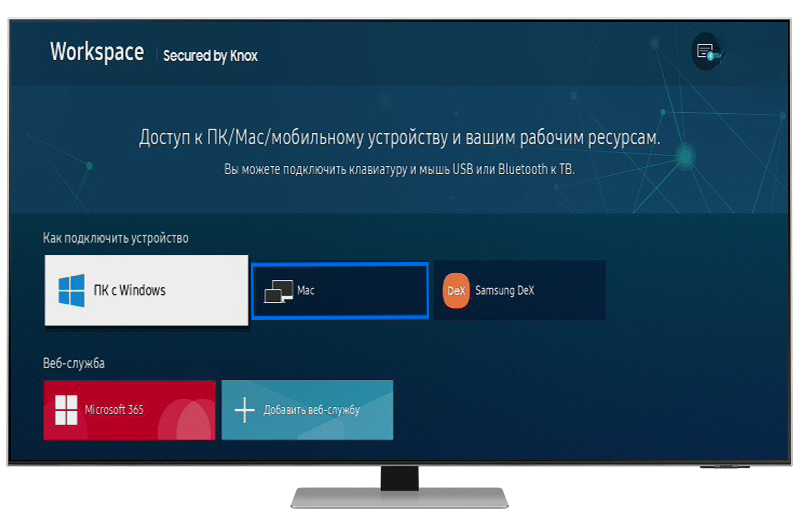
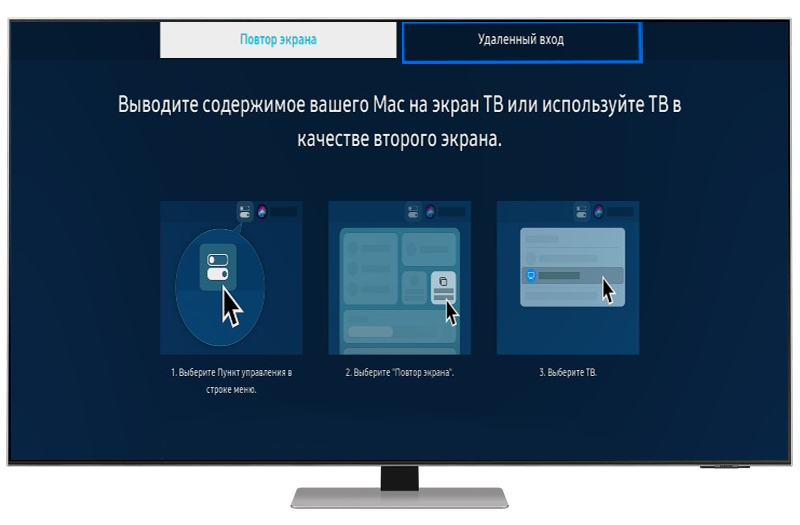
IP-адрес — адрес, который присваивается вашему устройству, чтобы его можно было найти в интернете или локальной сети. Чтобы найти IP-адрес в меню нажмите на Apple > Системные настройки > Сеть > Подключите компьютер к сети. IP-адрес появится под статусом подключения.
Имя пользователя — это название вашей учетной записи на компьютере. Чтобы найти имя пользователя, откройте Finder > Переход > Личное.
Пароль — используйте пароль от вашей учетной записи на компьютере.
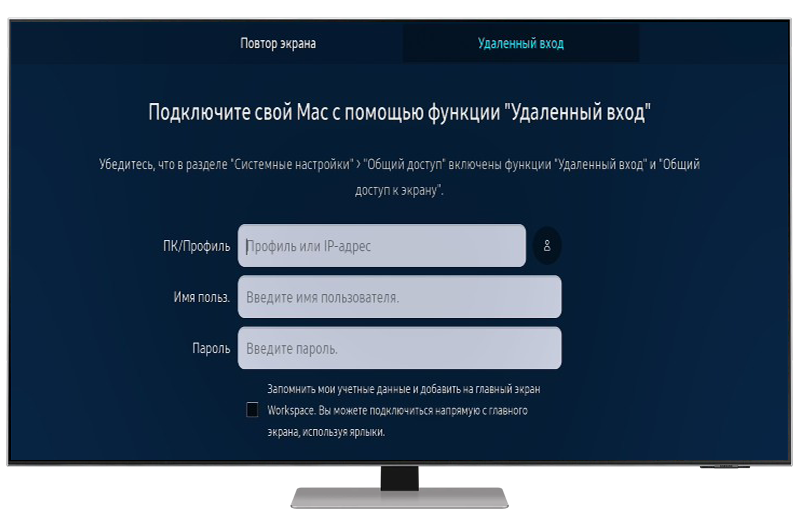
Как использовать «Демонстрацию экрана» на телевизорах Samsung
Чтобы использовать функцию «Демонстрация экрана», необходимо подключить компьютер к телевизору через кабель HDMI. Для этого необходимо, чтобы в компьютере и телевизоре были разъемы HDMI.
После подключения телевизор можно будет использовать в качестве монитора. Чтобы узнать, как это сделать, используйте статью: Как подключить компьютер на Windows к телевизору через кабель HDMI
Примечание:
- Демонстрация экрана поддерживается только Windows 10 Professional или более поздней версией.
Как использовать Office 365 на телевизорах Samsung
Вы можете получить доступ к веб-страницам MS Office 365 и работать с документами Word, Excel и PowerPoint. Эта функция основана на облачном сервисе браузера телевизора. Таким образом, ограничений ОС нет.
Примечание:
- Функция доступна только в моделях серии R, T, A, B, CU, QN, SC.
- Чтобы использовать функцию, телевизор должен быть подключен к интернету.
- Некоторые символы пользовательского интерфейса, не поддерживаемые Samsung One, могут быть нечитаемыми.

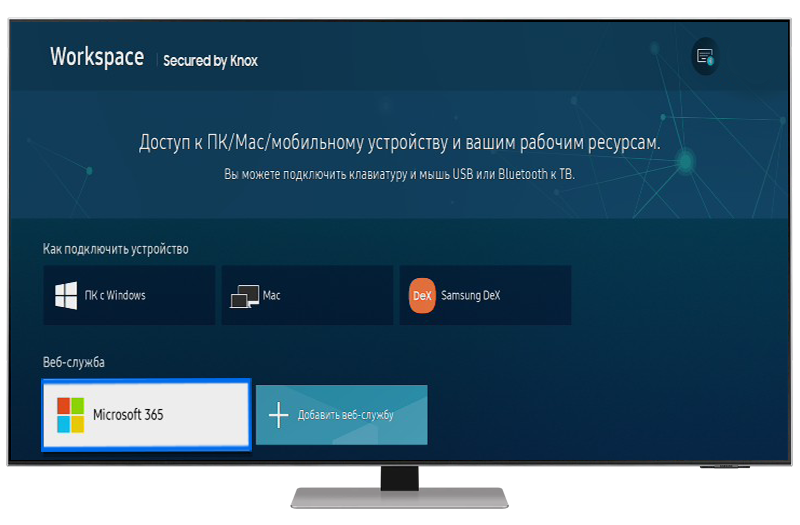
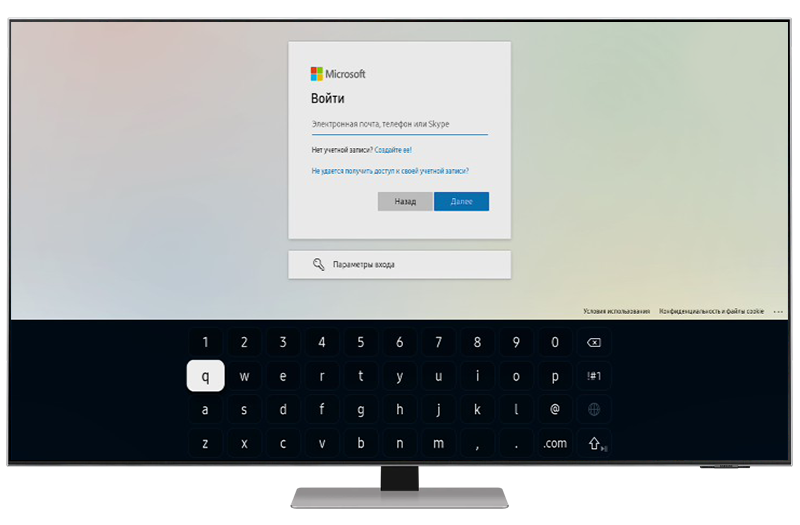
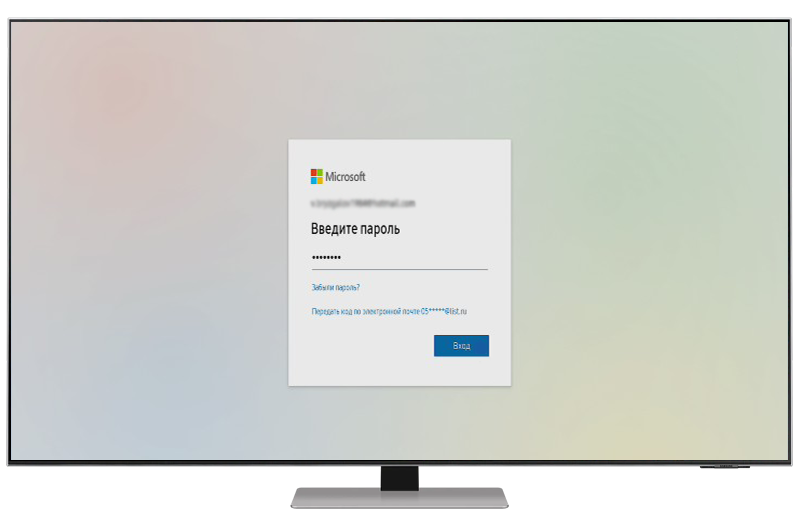
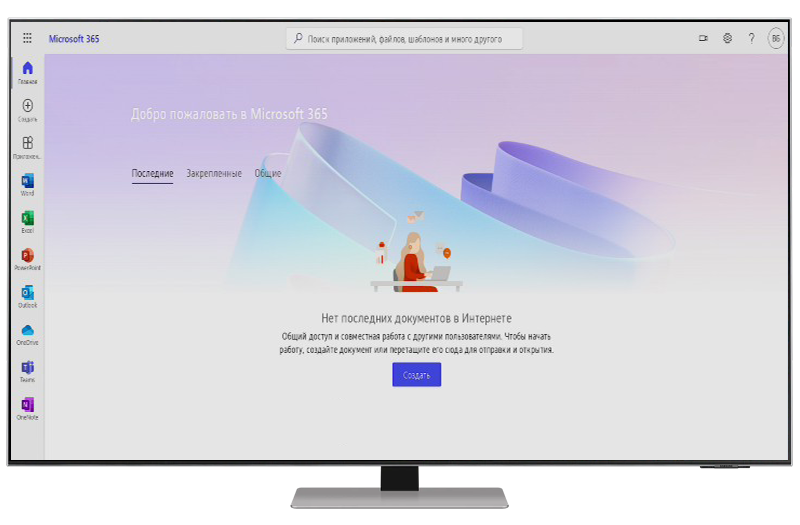
Благодарим за отзыв!
Ответьте на все вопросы.
